Comment connecter une manette Xbox à un PC
Vous pouvez connecter n'importe quelle manette Xbox à votre PC Windows, y compris la dernière manette sans fil Xbox et la gamme premium. Vous pouvez choisir entre une connexion sans fil et une connexion filaire à l'aide d'un câble USB, en fonction de votre configuration.
Comment connecter une manette Xbox à un PC à l'aide d'un câble USB
La façon la plus simple d'utiliser une manette Xbox avec votre PC consiste à la connecter à l'aide d'un câble USB. Le type de câble que vous utilisez dépend du contrôleur dont vous disposez. La dernière manette sans fil Xbox et la 2 se connectent via un câble USB Type-C, tandis que la Xbox One et la version 1 de la génération précédente utilisent le micro-USB.
Pour connecter le contrôleur, branchez simplement une extrémité du câble sur le contrôleur et l'autre extrémité sur le port USB de votre PC.

Une fois connecté via USB, le bouton Xbox restera allumé sur votre manette, indiquant qu'elle est prête à être utilisée. Dans la plupart des cas, le contrôleur fonctionnera sans configuration supplémentaire, mais si cela ne se produit pas, vous devrez peut-être mettre à jour le micrologiciel du contrôleur.
Une fois que vous avez terminé, lancez n'importe quel jeu avec la prise en charge du contrôleur et amusez-vous.
Comment connecter une manette sans fil Xbox à un PC via Bluetooth
Si vous préférez éviter l'encombrement des câbles, vous pouvez la connecter à votre PC via Bluetooth. Si votre PC ne dispose pas de Bluetooth intégré, je vous recommande fortement d'acheter un dongle Bluetooth USB bon marché. C'est ainsi que je connecte ma manette à mon PC. Il fonctionne aussi bien que le Bluetooth intégré et n’introduit aucun décalage d’entrée notable.
Pour connecter le contrôleur, ouvrez le menu Démarrer et cliquez sur l'icône d'engrenage pour ouvrir les paramètres.
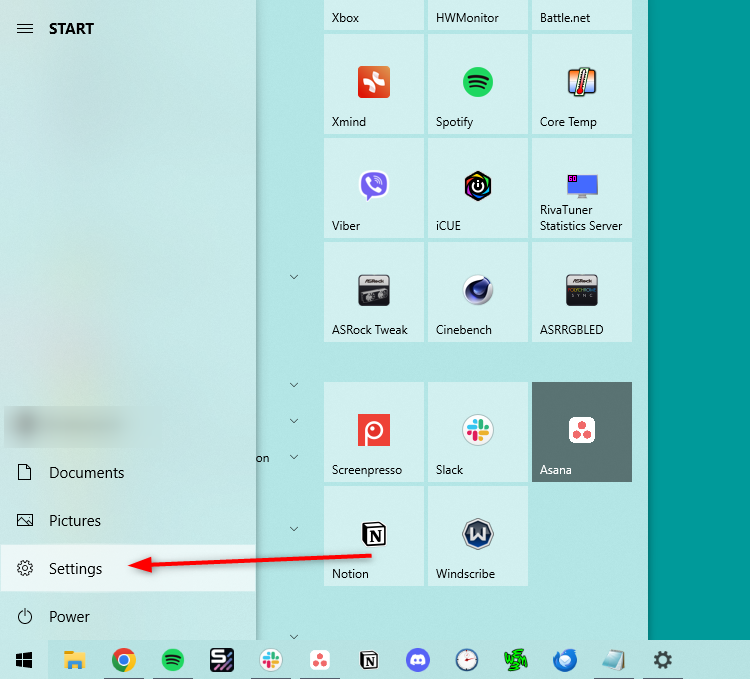
Dans Paramètres, cliquez sur « Appareils ».
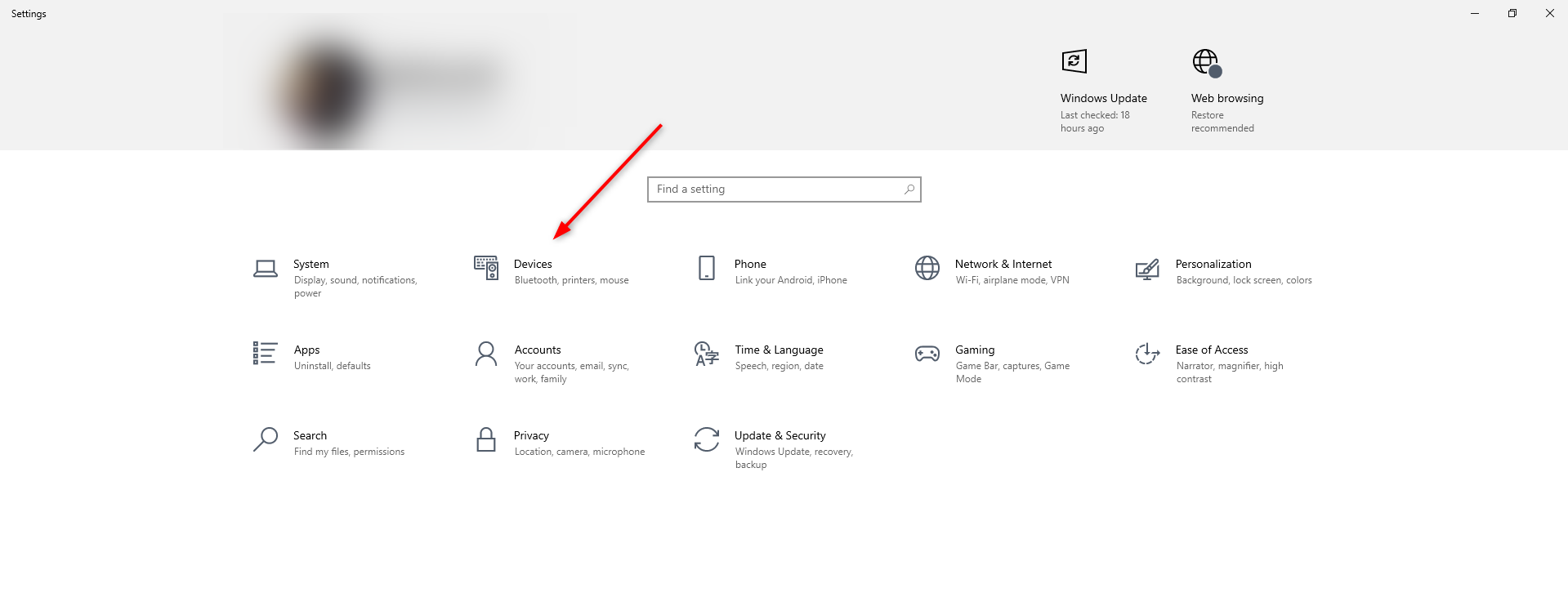
Dans Appareils, assurez-vous que vous êtes sur la page « Bluetooth et autres appareils », puis cliquez sur « Ajouter un appareil Bluetooth ou un autre appareil ».
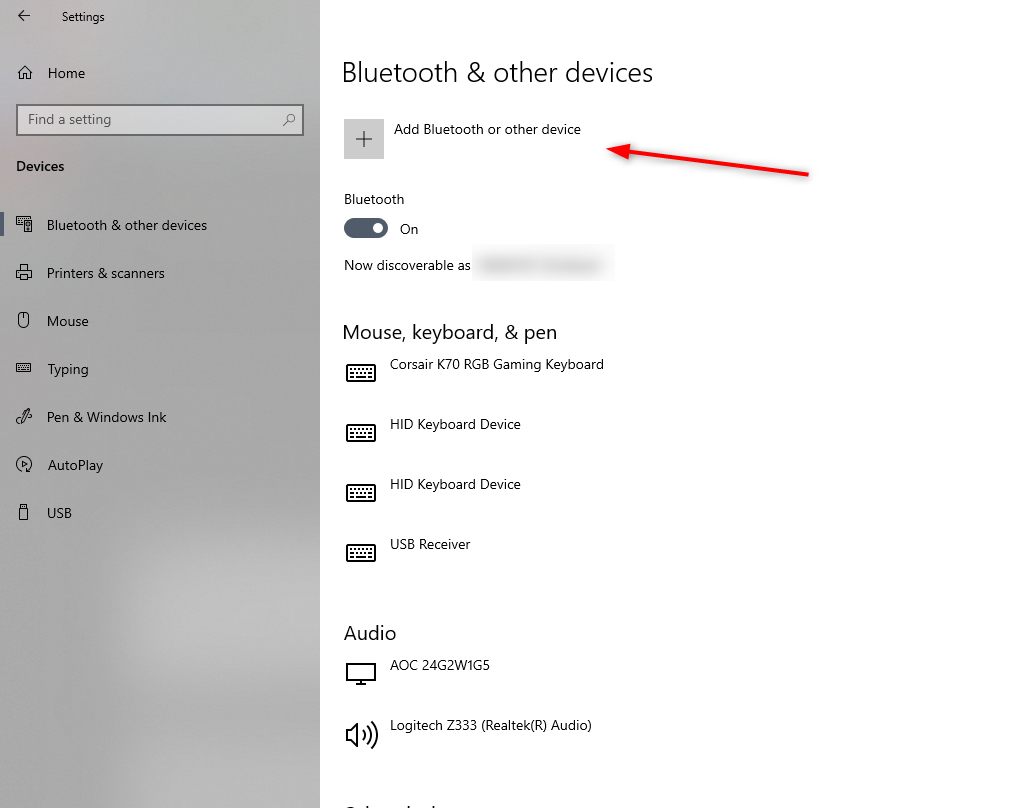
Dans la fenêtre « Ajouter un appareil » qui apparaît, sélectionnez « Bluetooth ».
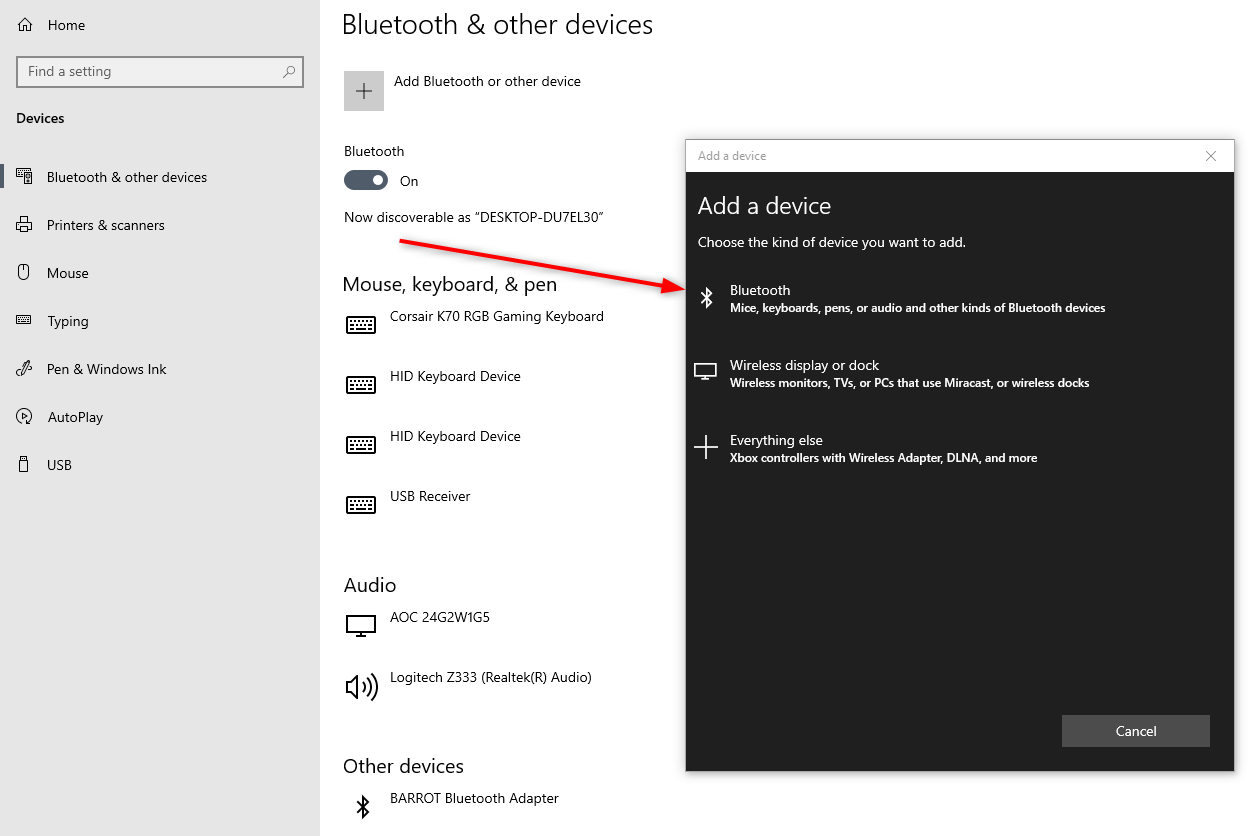
Ensuite, mettez votre manette sans fil Xbox en mode de couplage. Tout d’abord, allumez la manette en appuyant longuement sur le bouton Xbox.

Une fois le bouton allumé, maintenez enfoncé le bouton d'appairage pendant quelques secondes jusqu'à ce que le logo Xbox clignote rapidement. Vous pouvez trouver le bouton d'appairage en haut, au-dessus du port USB et entre vos boutons de déclenchement LB et RB.
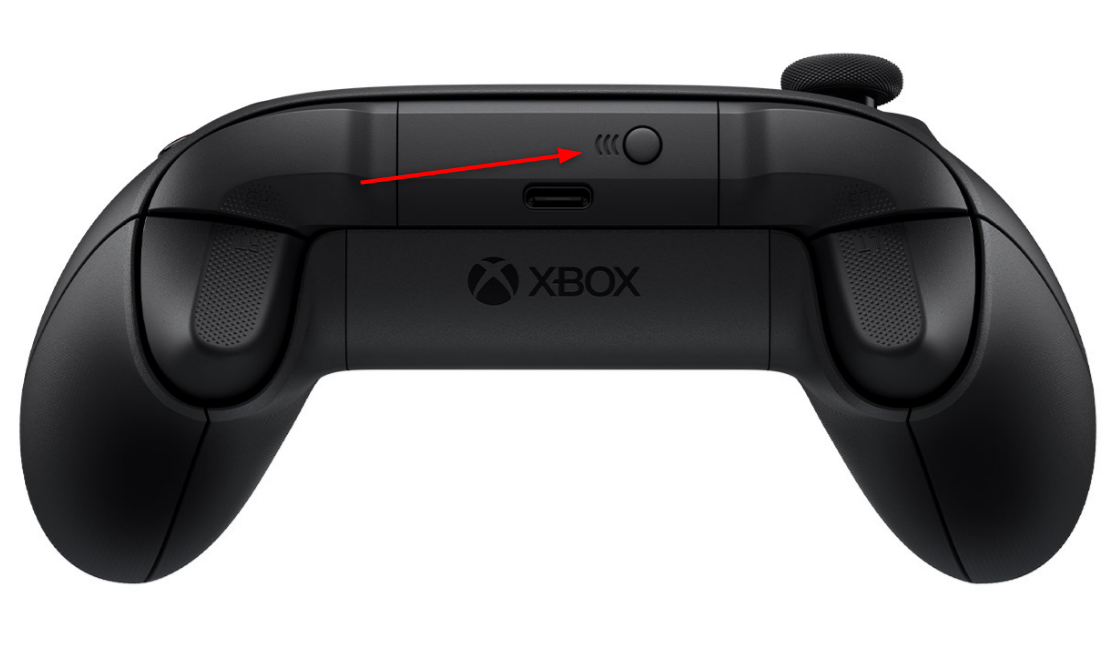
Sur votre ordinateur, cliquez sur « Manette sans fil Xbox » lorsqu'elle apparaît dans la liste « Ajouter un périphérique ».
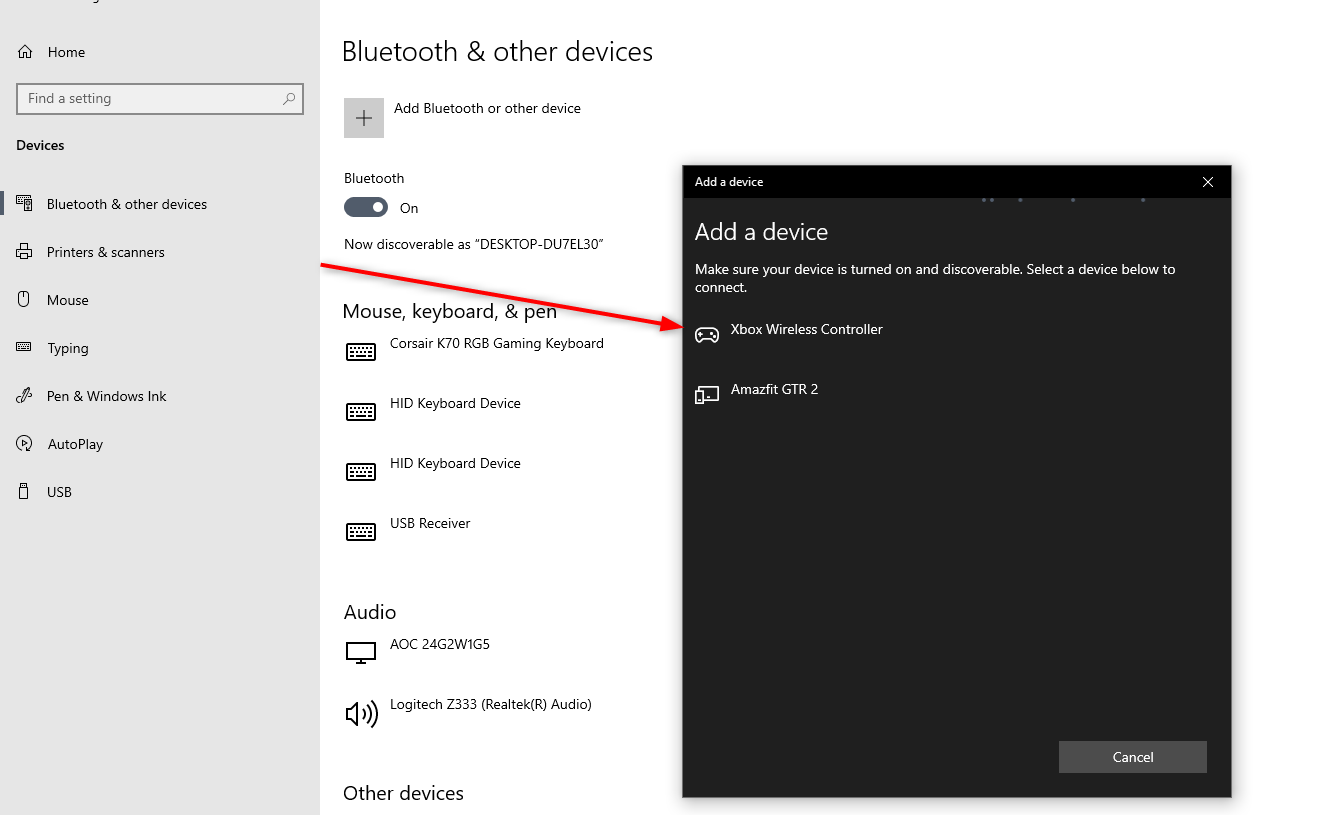
Félicitations ! Votre manette sans fil Xbox est maintenant connectée à votre PC.
Sélectionnez « Terminé » pour terminer le processus.
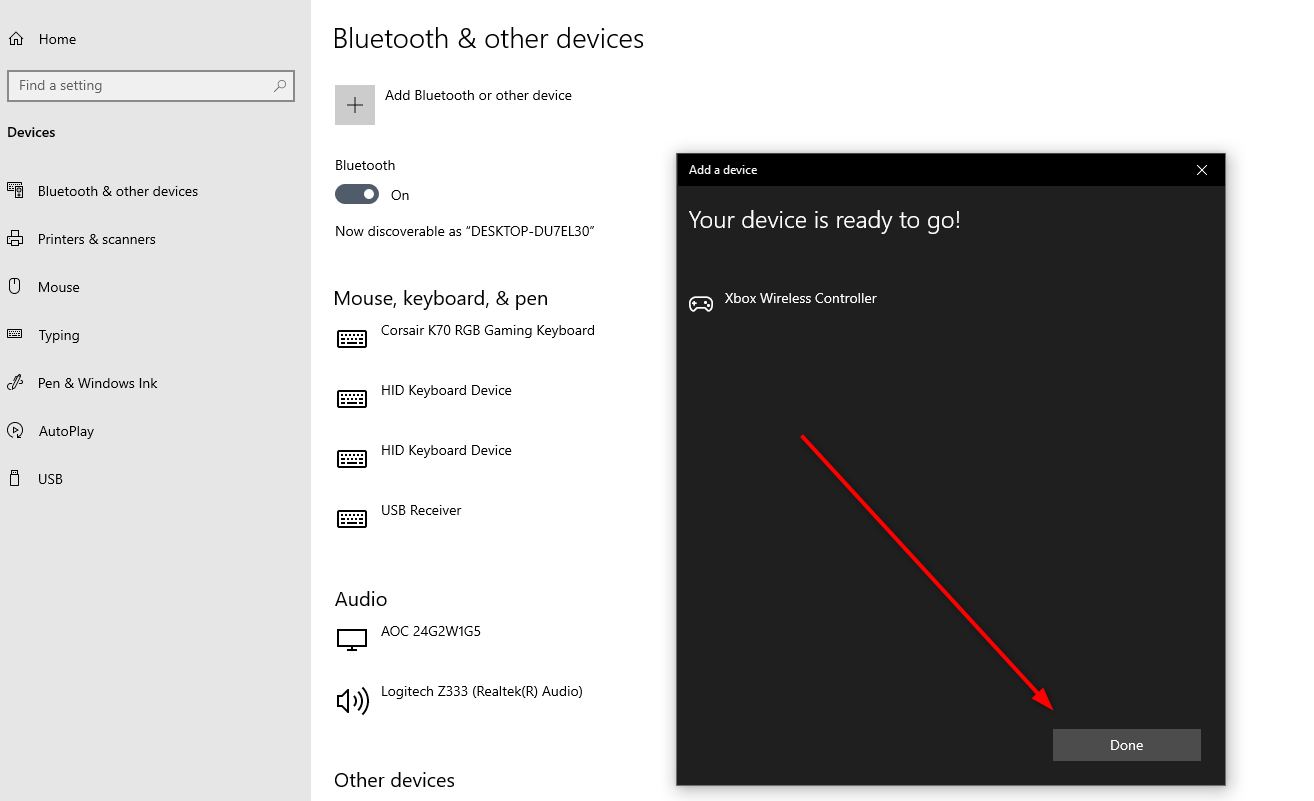
Lorsque vous avez fini de jouer, elle s'éteint automatiquement après un certain temps, mais vous pouvez également éteindre la manette Xbox manuellement pour économiser la batterie. Pour ce faire, maintenez enfoncé le bouton Xbox ou retirez les piles.
Comment connecter une manette sans fil Xbox avec un adaptateur sans fil Xbox
Il existe une troisième façon de connecter une manette Xbox à votre PC, mais elle implique l'achat de l'accessoire USB adaptateur sans fil Xbox séparé. Grâce au protocole sans fil propriétaire, l'adaptateur offre une latence légèrement inférieure et une meilleure portée. Il vous permet également de connecter jusqu'à huit manettes Xbox à votre PC en même temps et de connecter un casque à votre manette.

Pour l'utiliser, branchez l'adaptateur sans fil Xbox sur le port USB de votre PC et maintenez enfoncé le bouton d'appairage jusqu'à ce que son voyant commence à clignoter rapidement. Ensuite, allumez votre manette en appuyant longuement sur le bouton Xbox et mettez-la en mode d'appairage en appuyant longuement sur le bouton d'appairage pendant quelques secondes.
La manette se connectera automatiquement à votre ordinateur via l'adaptateur sans fil Xbox. Si cela ne fonctionne pas, suivez les mêmes étapes pour connecter le contrôleur via Bluetooth, mais au lieu de sélectionner « Bluetooth » sous « Ajouter un appareil », sélectionnez « Tout le reste » pour connecter le contrôleur à votre PC via l'adaptateur.
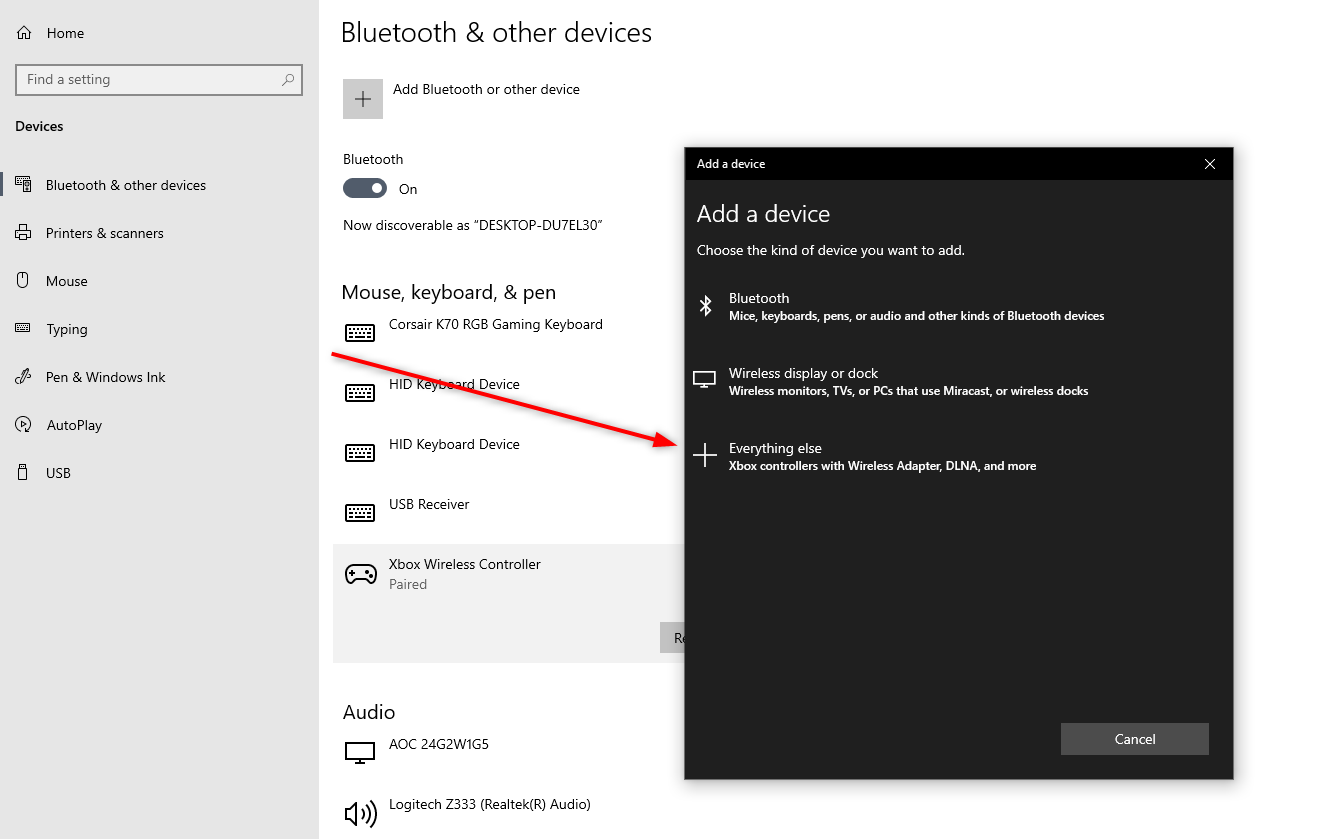
Quelle que soit la méthode que vous utilisez pour connecter votre manette Xbox à votre PC, vous devriez pouvoir la configurer facilement. Les contrôleurs Xbox sont parfaits pour les joueurs sur PC car ils « fonctionnent » dès la sortie de la boîte, ce sont des contrôleurs solides et ils bénéficient d’une large compatibilité. Avec votre manette Xbox connectée au PC, il est temps de commencer à jouer. Amusez-vous!
Vos modifications ont été enregistrées
L'e-mail est envoyé
Veuillez vérifier votre adresse e-mail.
Envoyer un e-mail de confirmationVous avez atteint le nombre maximum de sujets suivis dans votre compte.
-
 Résoudre rapidement: problème de changement de volume de fichiers externesTroublant le volume d'un fichier modifié en externe et vous vous demandez comment le réparer? Pourquoi ce message d'erreur continue-t-il à app...Tutoriel logiciel Publié le 2025-03-13
Résoudre rapidement: problème de changement de volume de fichiers externesTroublant le volume d'un fichier modifié en externe et vous vous demandez comment le réparer? Pourquoi ce message d'erreur continue-t-il à app...Tutoriel logiciel Publié le 2025-03-13 -
 Le calendrier des équipes ne se synchronise pas avec Outlook: comment le résoudreLisez notre page de divulgation pour savoir comment pouvez-vous aider MSpowerUser à soutenir l'équipe éditoriale en savoir plus ...Tutoriel logiciel Publié le 2025-03-04
Le calendrier des équipes ne se synchronise pas avec Outlook: comment le résoudreLisez notre page de divulgation pour savoir comment pouvez-vous aider MSpowerUser à soutenir l'équipe éditoriale en savoir plus ...Tutoriel logiciel Publié le 2025-03-04 -
 Les nouveaux disques flash USB-C de PNY sont rapidespny elite-x fit type-c usb 3.2 lecteur flash Ce petit lecteur USB-C a 256 Go pour stocker et prendre facilement des fichiers avec vous. smartphone...Tutoriel logiciel Publié le 2025-03-04
Les nouveaux disques flash USB-C de PNY sont rapidespny elite-x fit type-c usb 3.2 lecteur flash Ce petit lecteur USB-C a 256 Go pour stocker et prendre facilement des fichiers avec vous. smartphone...Tutoriel logiciel Publié le 2025-03-04 -
![Coinmin MALWare: Qu'est-ce que c'est et comment le supprimer de votre Mac? [Protection contre le virus]](/style/images/moren/moren.png) Coinmin MALWare: Qu'est-ce que c'est et comment le supprimer de votre Mac? [Protection contre le virus]CoinMiner恶意软件:保护您的Mac免受加密货币挖矿攻击 CoinMiner恶意软件是一种利用您的Mac硬件资源来挖掘加密货币的恶意软件。您的Mac开始运行缓慢,直到后期才发现这是由于CoinMiner恶意软件造成的。更糟糕的是,您甚至不知道它已安装在您的Mac上。 本文将分享更多关于Coin...Tutoriel logiciel Publié le 2025-03-04
Coinmin MALWare: Qu'est-ce que c'est et comment le supprimer de votre Mac? [Protection contre le virus]CoinMiner恶意软件:保护您的Mac免受加密货币挖矿攻击 CoinMiner恶意软件是一种利用您的Mac硬件资源来挖掘加密货币的恶意软件。您的Mac开始运行缓慢,直到后期才发现这是由于CoinMiner恶意软件造成的。更糟糕的是,您甚至不知道它已安装在您的Mac上。 本文将分享更多关于Coin...Tutoriel logiciel Publié le 2025-03-04 -
 Comment cloner votre voix sur votre iPhone ou MacDéverrouillez la puissance de la voix personnelle sur vos appareils Apple: un guide complet iOS 17 et MacOS Sonoma ont présenté une fonctionnalité ...Tutoriel logiciel Publié le 2025-02-25
Comment cloner votre voix sur votre iPhone ou MacDéverrouillez la puissance de la voix personnelle sur vos appareils Apple: un guide complet iOS 17 et MacOS Sonoma ont présenté une fonctionnalité ...Tutoriel logiciel Publié le 2025-02-25 -
 Correction - Final Fantasy VII Rebirth Un processus Unreal s'est écraséRésoudre le crash du processus de moteur Unreal dans la renaissance finale de Fantasy VII Après que "Final Fantasy VII Rebirth" a été lan...Tutoriel logiciel Publié le 2025-02-24
Correction - Final Fantasy VII Rebirth Un processus Unreal s'est écraséRésoudre le crash du processus de moteur Unreal dans la renaissance finale de Fantasy VII Après que "Final Fantasy VII Rebirth" a été lan...Tutoriel logiciel Publié le 2025-02-24 -
 Comment changer le moniteur 1 et 2 sous WindowsUn problème commun dans une configuration à double monitor est lorsque vous devez déplacer votre curseur de souris du mauvais côté de l'écran pou...Tutoriel logiciel Publié le 2025-02-22
Comment changer le moniteur 1 et 2 sous WindowsUn problème commun dans une configuration à double monitor est lorsque vous devez déplacer votre curseur de souris du mauvais côté de l'écran pou...Tutoriel logiciel Publié le 2025-02-22 -
 Assetto Corsa Evo s'écraser sur Windows? Apprenez ce guide supérieurAssetto Corsa EVO se bloque après le début ou l'exécution? Ne vous inquiétez pas, cela est courant dans les jeux nouvellement sortis! Cet article...Tutoriel logiciel Publié le 2025-02-08
Assetto Corsa Evo s'écraser sur Windows? Apprenez ce guide supérieurAssetto Corsa EVO se bloque après le début ou l'exécution? Ne vous inquiétez pas, cela est courant dans les jeux nouvellement sortis! Cet article...Tutoriel logiciel Publié le 2025-02-08 -
 Rencontrer la liste d'amis valorants ne fonctionne pas? Voici un guideRencontrer la liste des amis valorants qui ne fonctionne pas peut être assez frustrant, en particulier lorsque vous êtes impatient de faire équipe ave...Tutoriel logiciel Publié le 2025-02-07
Rencontrer la liste d'amis valorants ne fonctionne pas? Voici un guideRencontrer la liste des amis valorants qui ne fonctionne pas peut être assez frustrant, en particulier lorsque vous êtes impatient de faire équipe ave...Tutoriel logiciel Publié le 2025-02-07 -
 Nokia ne pensait pas que le clavier tactile de l'iPhone décolleraitDans un élément étonnant de l'histoire de la technologie, une présentation interne Nokia d'After le dévoilement de l'iPhone en 2007 mont...Tutoriel logiciel Publié le 2025-02-07
Nokia ne pensait pas que le clavier tactile de l'iPhone décolleraitDans un élément étonnant de l'histoire de la technologie, une présentation interne Nokia d'After le dévoilement de l'iPhone en 2007 mont...Tutoriel logiciel Publié le 2025-02-07 -
 Comment corriger set_of_invalid_context bsod windows 10/11Il est courant de rencontrer l'écran bleu des erreurs de mort comme set_of_invalid_context bsod sur un Windows 10/11. Comment s'en débarrasse...Tutoriel logiciel Publié le 2025-02-06
Comment corriger set_of_invalid_context bsod windows 10/11Il est courant de rencontrer l'écran bleu des erreurs de mort comme set_of_invalid_context bsod sur un Windows 10/11. Comment s'en débarrasse...Tutoriel logiciel Publié le 2025-02-06 -
 Comment regrouper et déshabiller les objets dans PowerPointLa fonction de regroupement de PowerPoint simplifie la conception de présentation en vous permettant de combiner plusieurs objets en une seule unité....Tutoriel logiciel Publié le 2025-02-06
Comment regrouper et déshabiller les objets dans PowerPointLa fonction de regroupement de PowerPoint simplifie la conception de présentation en vous permettant de combiner plusieurs objets en une seule unité....Tutoriel logiciel Publié le 2025-02-06 -
 Les meilleurs étuis iPhone 16 de 2025Protéger votre nouvel iPhone 16 est crucial, même si vous aimez son design élégant. Un cas de qualité garantit qu'il reste immaculé. Voici quelq...Tutoriel logiciel Publié le 2025-02-06
Les meilleurs étuis iPhone 16 de 2025Protéger votre nouvel iPhone 16 est crucial, même si vous aimez son design élégant. Un cas de qualité garantit qu'il reste immaculé. Voici quelq...Tutoriel logiciel Publié le 2025-02-06 -
 Windows 11 KB5050094 Dépose à 24h2, apprenez de nouvelles fonctionnalitésWindows 11 Build 26100.3025 (KB5050094) est désormais connecté à la chaîne de prévisualisation de la version! Cette mise à jour apporte de nombreuses...Tutoriel logiciel Publié le 2025-02-06
Windows 11 KB5050094 Dépose à 24h2, apprenez de nouvelles fonctionnalitésWindows 11 Build 26100.3025 (KB5050094) est désormais connecté à la chaîne de prévisualisation de la version! Cette mise à jour apporte de nombreuses...Tutoriel logiciel Publié le 2025-02-06 -
 Le guide définitif du virus Skyjem et 5 façons de le supprimerSkyJem est un pirate de navigateur qui redirige les requêtes de recherche vers d'autres sites Web. Pour éviter de nouvelles pertes, vous feriez m...Tutoriel logiciel Publié le 2025-01-26
Le guide définitif du virus Skyjem et 5 façons de le supprimerSkyJem est un pirate de navigateur qui redirige les requêtes de recherche vers d'autres sites Web. Pour éviter de nouvelles pertes, vous feriez m...Tutoriel logiciel Publié le 2025-01-26
Étudier le chinois
- 1 Comment dit-on « marcher » en chinois ? 走路 Prononciation chinoise, 走路 Apprentissage du chinois
- 2 Comment dit-on « prendre l’avion » en chinois ? 坐飞机 Prononciation chinoise, 坐飞机 Apprentissage du chinois
- 3 Comment dit-on « prendre un train » en chinois ? 坐火车 Prononciation chinoise, 坐火车 Apprentissage du chinois
- 4 Comment dit-on « prendre un bus » en chinois ? 坐车 Prononciation chinoise, 坐车 Apprentissage du chinois
- 5 Comment dire conduire en chinois? 开车 Prononciation chinoise, 开车 Apprentissage du chinois
- 6 Comment dit-on nager en chinois ? 游泳 Prononciation chinoise, 游泳 Apprentissage du chinois
- 7 Comment dit-on faire du vélo en chinois ? 骑自行车 Prononciation chinoise, 骑自行车 Apprentissage du chinois
- 8 Comment dit-on bonjour en chinois ? 你好Prononciation chinoise, 你好Apprentissage du chinois
- 9 Comment dit-on merci en chinois ? 谢谢Prononciation chinoise, 谢谢Apprentissage du chinois
- 10 How to say goodbye in Chinese? 再见Chinese pronunciation, 再见Chinese learning














![Coinmin MALWare: Qu'est-ce que c'est et comment le supprimer de votre Mac? [Protection contre le virus]](http://www.luping.net/uploads/20250304/174105612967c668816cbd1.jpg174105612967c668816cbd9.jpg)










